Если жесткий диск перестал работать, а на нем содержится ценная информация, то эта статья поможет исправить ситуацию.
Прежде чем восстанавливать файлы, необходимо ознакомиться со всеми предупреждениями о возможных последствиях.
Как восстановить данные с жесткого диска, если он не работает
Для этого существует несколько способов. Рассмотрим их детально.
Первоначальные действия
Прежде всего, следует проверить неисправную деталь на другом компьютере. Если он запустился, то, возможно, она исправна, а проблема в материнской плате. В случае, когда поломка повторяется и на другом компьютере, то необходимо выключить ПК, извлечь устройство и осмотреть на наличие повреждений различного характера (подпалины, царапины, поломанные детали).
Если никаких дефектов нет, то можно попробовать подключить другие кабеля.

На винте PATA стандарта следует попробовать переставить в другое положение перемычку, которая отвечает за его настройки (из положения slave переставить в master). После чего включить винчестер.
Если это не дает результата, то попробуйте подключить механизм в другом «кармане» либо включить его в USB-адаптер. Следующее действие заключается в подсоединении его через другой блок питания.
Замена печатной платы
Иногда проблема заключается в печатной плате . Заменить нн самостоятельно можно только в том случае, если она внешняя. Если она встроенная, то при снятии можно повредить винтовые «блины».
Требуется найти точно такой же винчестер и переставить деталь с него (должна совпадать не только модель, но и прошивка и идентификационной номер детали). Искать диск-донор можно по объявлениям и интернет-аукционам. Главное перед покупкой уточнить всю информацию.
При снятии старой и установке новой комплектующей важно аккуратно выполнять все действия, чтобы не порвать шлейф и не погнуть соединители. После переустановки требуется подключить ее и проверить работу.
Использование ОП Linux
В половине случаев Windows не видит винт из-за сбоя в работе его файловой системы. Исправить положение поможет ОП Линукс. Изначально следует снять образ устройства, а затем приступать к его восстановлению.
После того, как образ готов, подключаем к ПК носитель, управляемый Линуксом. Затем требуется загрузить live-диск и записать образ с расширением.iso. Когда он записан, нужно войти в систему BIOS, изменить первоначальную загрузку (поставить запуск с CD) и включить ПК.
Компьютер загрузит операционную систему Linux и если появится доступ к файлам, следует сразу их скопировать.
Использование Photorec
На сегодняшний день существует много программ для восстановления информации. Одной из них является эффективная утилита Photorec. Восстановление информации с ее помощью занимает несколько часов, но итог порадует пользователя.
С помощью этой программы становятся доступными данные, находящиеся на очень поврежденных участках.
Ударить винчестер
Иногда в приводе может застрять головка. В этом случае система распознает винт как USB-устройство, но не присваивает имя. Чтобы исправить ситуацию нужно резко стукнуть его с той стороны, где расположены разъемы и переподключить.
Сжать устройство
В некоторых случаях причиной поломки является слабая зацепка корпуса на винчестере. Чтобы он снова заработал нужно сжать его ладонью (делать это необходимо аккуратно, так чтобы не погнуть соединители).
Положить винт в заморозку
При перегреве устройства может расшириться центральная ось и застрять в подшипнике. В такой ситуации нужно поместить его в пакет и на пару часов положить в морозилку, после чего сразу подключить к ПК.
Как восстановить данные с жесткого диска, если он не работает, вы уже знаете. В конце хочется дать еще несколько советов от специалистов.
- не подвергать компьютер перегреву;
- если вы не уверены в своих силах, лучше обратиться за помощью к профессиональным мастерам;
- проверять устройство на повреждения можно утилитами типа Spinrite;
- когда информация собирается быстрее, чем записывается резервная копия, нужно обратить внимание на конфигурацию RAID 1,5,10;
- массив RAID 0 подходит только для временного хранения данных.
Помните, что здесь рассмотрены советы на усмотрение автора, вы же должны принять свое собственное решение. Все рекомендации автора являются лишь его личным мнением, поэтому на практике применяйте их на свой страх и риск.
Восстановление данных с жесткого диска производится в случаях необходимости получить всю информацию, которая располагалась ранее на нем.
Ее утеря может происходить в силу разных причин, установление которых производится путем диагностики и запуска специальных программ.
Перечень причин утери информации с диска
В ряде причин, которые приводят к удалению данных, можно выделить четыре группы:
1. Последствие неправильных действий человека:
- Случайное форматирование или стирание информации.
- Неправильная разметка области хранения
Однако очень часто, чтобы решить такого рода проблему, можно попробовать использовать специальные программы по восстановлению данных.
Совет! При грамотном подходе, это не будет иметь никакого риска для дальнейшего процесса восстановления, а поэтому, если у вас ничего не выйдет, то специализированные фирмы все так же смогут вам помочь. Далее мы рассмотрим лучшие из программ по восстановлению данных.
Информация стает недоступной из-за физических повреждений на жестком диске и его отдельных компонентах, а именно на головке чтения – записи или єлектродвигателе.
Для восстановления данных в такой ситуации потребуется помощь специалистов по ремонту жестких дисков.
Колебания напряжения, его скачки или понижения, а также полное отключение электропитания, могут нанести вред устройствам, на которых хранятся данные.
Согласно исследованиям лаборатории Bell, потери данных в 80–86 процентов ситуаций, случаются из-за нестабильного напряжения.
Пользователи Windows очень часто сталкиваются с неполадками в работе операционной системы, после которых она перестает запускаться.
В таких случаях большинство пользователей думают, что все данные с жесткого диска стираются и единственный выход с этой ситуации, это обратится в специализированный сервисный центр.
Но на самом деле, все данные остаются на жестком диске, и сбой операционной системы не имеет к этому никакого отношения.
Программы для восстановления данных с диска
Утилита для поврежденного диска – это отличный способ восстановить данные самостоятельно. К ним можно отнести программы следующего характера:
- Recuva.
Данная программа предоставляется абсолютно бесплатно. Ее характеризует легкость установки и использования, а также быстрое восстановление данных.
Однако, софт имеет и свои минусы: при перенастройке цифрового носителя изображения и документация не имеют шансов на восстановление.
- Undelete Plus.
Такая программка справляется не со всеми хранителями информации. Однако, она достаточно эффективно восстанавливает данные с жесткого диска.
Загрузка и установка проблем не вызывают, а утилита возвращает к жизни до 90 процентов утерянной информации. Предоставляется UndeletePlus на русском языке, что позволяет использовать ее широкой массе населения.
- R-studio.
Утилита отлично справляется с основными причинами удаления данных, однако имеется только в платном доступе. Так, она справляется с такими задачами, как: возвращение данных с дисков, флешек, карт памяти и тому подобных.
Кроме того, софт помогает восстановлению удаленных данных с поврежденных и переоформленных носителей. Предлагается программа с диска или из интернета.
- Recovery Software. Невзирая на единичное название, эта программа представляет собой набор программ для каждого отдельного случая. Они являются максимально эффективными. Происходит это благодаря каждому отдельному диску.
Так, здесь можно выделить:
- Утилита для работы со всеми системами файлов.
- Программа для работы с NTFS разделом.
- Приложения для деятельности с FAT32.
- Программка с двумя составляющими: File и Photo.
- Утилита для работы с файлами.
- Приложение для работы с фотографиями.
- File Repair – программа, восстанавливающая и редактирующая искаженные изображения, и документы.
- Программа идеальна при необходимости восстановления файлов и рисунков. Также ее можно использовать и при повреждении отдельных участков.
- Stellar Phoenix.
Такая программка предоставляет каждому пользователю отличные возможности для восстановления данных, фотографий и видео. Плюсом её служит предварительно составленное меню с перечнем всех удалённых данных.
Благодаря ему пользователь может восстановить только то, что ему необходимо.
- Data Rescue PC. Эта программа позволяет не только восстановить потерянные данные, но и восстановить RAID. Загружается с диска, что позволяет не беспокоиться о невозможности запуска при зависшей операционной системе.
- Seagate File Recovery for Windows.
Старенькая, но очень результативная программа, восстанавливающая не только общие данные, но и чёткую картинку каждого изображения.
Кроме того, она способна вытянуть информацию даже после переоформления всей системы и её отдельных компонентов.
- HDD Regenerator. Это приложение просто в управлении и эффективно восстанавливает жёсткие диски. При полном выходе из строя программа не справится с ремонтом, но быстро проведёт диагностику и исправление ошибок, присутствующих на диске.
- Программа возвращает и компонует данные даже после сильного повреждения и сдвига отделов на диске.
Её использование состоит из ряда последовательных действий, которые будут понятны даже неопытному пользователю интернета и специальных программ.
Не следует переживать за невозможность восстановления информации на диске. При отсутствии форматирования любая утилита легко возвратит к жизни любой файл. Файл, исчезнувший с жесткого диска, присутствует на диске до проведения форматирования.
Однако при просмотре программ в HDD такой файл считается исчезнувшим, а, значит, его место можно занять новыми файлами и папками. При осуществлении подобного действия файл исчезает окончательно.
Исходя из вышесказанного можно сделать вывод: сначала следует попробовать восстановить хотя бы часть удаленных данных, а уже потом «писать» что-то новое.
На дополнительные программы и способы восстановления информации можно посмотреть в данном видео:
Как восстановить данные с жесткого диска
Восстановление данных на жестких дисках, флешках или флеш-картах - тема очень востребованная
жесткого диска только начинаешь хвататься за голову из-за того, что вместе с мусором и ненужными файлами пропали ценные документы, фотографии, или список паролей от сервисов, которыми вы обычно пользуетесь. Но тревогу бить рано – даже, если винчестер был отформатирован, либо «полетел» целый дисковый раздел, вполне возможно, файлы можно будет вернуть, потратив немного усилий и времени.
В этой статье я расскажу о нескольких проверенных программах, которые можно использовать для восстановления пропавших либо удаленных файлов и данных.
Как такое возможно? Все дело в том, что при физическом удалении данных с дискового накопителя на самом деле информация не стирается с кластера, а попросту помечается «нулем». Только если на ту же ячейку поверх был записан другой файл, старые данные можно считать частично или полностью утерянными.
Описанные в этой статье приложения помогут вам вернуть случайно удаленную информацию путем сканирования структуры жесткого диска с заданной глубиной. При этом на наличие скрытых данных сканируется не только таблица файлов, но и загрузочные записи. Искомые разновидности файлов в описанных здесь приложениях идентифицируются по особым заголовкам. Ряд неисправных файлов может быть возвращен в работоспособное состояние лишь частично. Может также случиться такое, что во время восстановления становятся утерянными имена объектов и их месторасположение.
Критически важно отметить один нюанс: если вы решили воспользоваться одной из приведенных ниже программ, обязательно нужно запастись свободным внутренним или внешним дисковым накопителем, и восстанавливать информацию именно туда, поскольку при записи данных на тот же самый дисковый накопитель, с которого происходит восстановление, установить удастся лишь малую толику из того, что было удалено.
Какими же программами стоит воспользоваться для реконструкции содержимого жесткого диска?
Один из лучших программных продуктов в своем классе. Поддерживает практически все без исключения файловые системы: UFS, HFS/HFS+, Ext2FS, FAT, NTFS и др. Программа способна работать как с локальными, так и с портативными накопителями: CD/DVD-дисками, флешками, сетевыми источниками.
Стоит заметить, что в данном реаниматоре присутствует огромное число гибких параметров, которые позволяют минимизировать время поиска удаленных объектов, указать область для восстановления, искомые форматы для файловых объектов.
Методика работы с R-Studio невероятно проста: после запуска приложения нужно выбрать на панели накопителей соответствующий каталог или раздел, в котором будет осуществляться поиск, после чего следует запустить сканер, и спустя некоторое количество времени сохранить найденные файловые объекты на жесткий диск. Также отмечу, что R-Studio обладает русифицированным интерфейсом, так что разобраться с управлением приложением не составит никаких проблем.
Minitool Power Data Recovery
Еще один весьма полезный программный продукт для восстановления удаленных данных. Специализация программы – сбойные кластеры, которые не определяются в структуре накопителя, неисправные и поврежденные жесткие диски и их головки. Способен провести углубленное сканирование, вследствие чего в силах найти стертые файловые объекты, с которыми не способны управиться другие приложения.
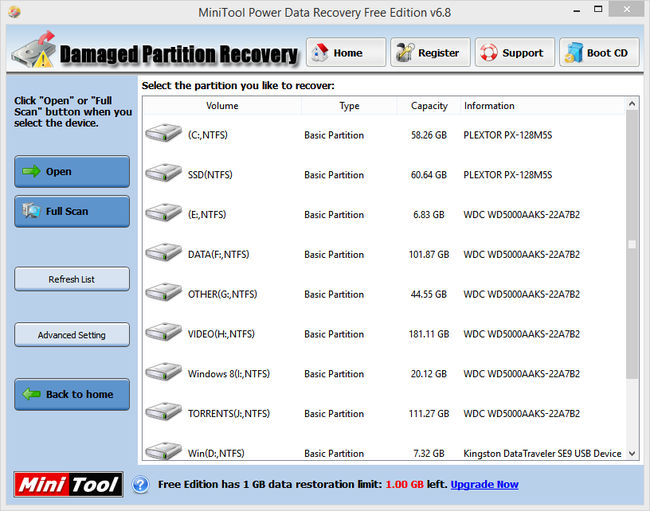
От других приложений подобного класса Minitool Power Data Recovery отличается тем, что представленная программа вправе осуществить интуитивный поиск потерянных объектов. В утилиту интегрирован мастер реконструкции информации, функционирующий в пошаговом режиме.
Вспомогательная изюминка описываемого программного средства – это возможность обработки жестких дисков крупных размеров, всевозможных головок, флешек и динамических дисков.
HDD Regenerator
Данная утилита специализируется на воскрешении старых мертвых дисковых накопителей. Вся сложность при работе с такими устройствами заключается в том, что они вмещают в себя добрую порцию сбойных секторов и цилиндров, а также бэд-блоков. Такое «наследие» не позволяет в полной мере осуществлять запись и чтение данных, а это, в свою очередь, приводит к постоянным ошибкам накопителя и фризам.
Потеря файлов может иметь место в какой-угодно момент. Вследствие этого, стоит прибегнуть к программным методикам восстановления, пока программа еще в силах это сделать, и винчестер окончательно не пришел в негодность.
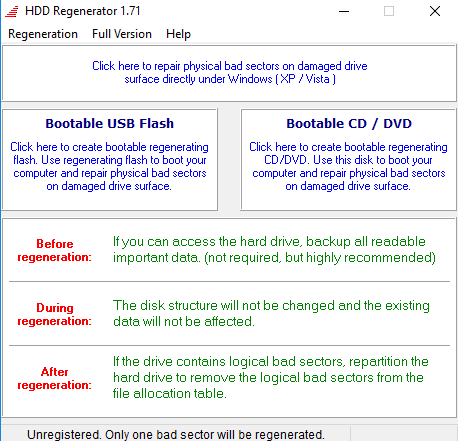
Главная особенность программы – ее не слишком регулярное обновление. Последняя операционная система, на которой тестировался HDD Regenerator – это «семерка», так что если вы опасаетесь, что фаерволл может принять приложение за вредоносное ПО или вирус, обратите внимание на следующую программу, описанную чуть ниже.
Без сомнения, наилучшая из бесплатных утилит для восстановления утерянного содержимого дискового накопителя. Это абсолютно элементарный в применении программный механизм, обладающий огромной массой вспомогательных жизненно необходимых возможностей.
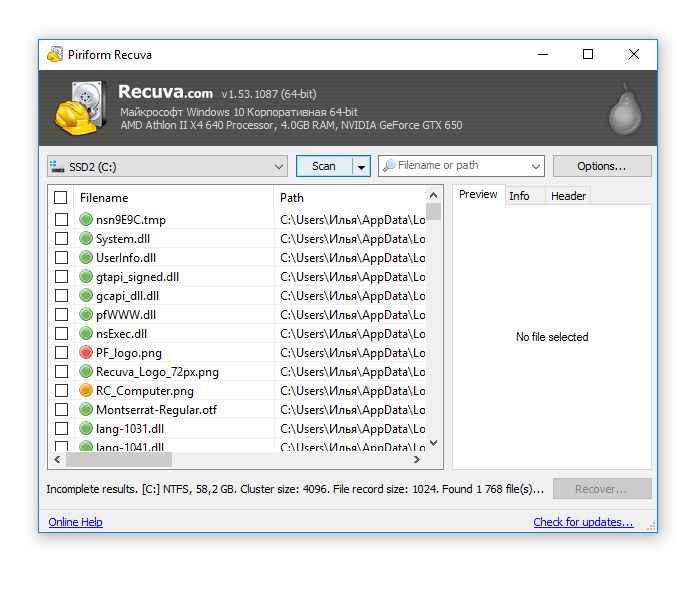
Прекрасно поддерживает все современные версии операционных систем от Майкрософт, включая 8.1 и «десятку». О 64-разрядных версий Виндовс разработчики решили позаботиться особенным образом, создав специальную, соответственно 64-битную версию Recuva.
Кроме лазерных дисковых носителей, портативных флешек и USB-дисков, а также внутренних винчестеров и внешних карточек памяти, утилита способна вернуть данные, удаленные даже с вашего iPod.
Одна из самых простых в освоении и управлении программ. Разобраться с Recuva сможет даже ребенок, а сама процедура восстановления представляет собой абсолютно интуитивный понятный процесс, где все действия совершенно доступны и прозрачны.
Puran File Recovery
В завершение своего обзора хочу рассказать о мультифункциональном комплексе для работы с ОС Виндовс, куда входит и специальный инструмент для восстановления удаленной информации.
В сравнении с Recuva, как показало тестирование, Puran может идентифицировать несколько больше разновидностей файлов, чем Recuva. Таким образом, представленное средство станет великолепным дополнением к представленному ранее приложению, учитывая, что Puran также распространяется абсолютно бесплатно и не требует регистрации. Распространяется продукт на портативной основе, так что инсталляция не требуется. Есть отдельные версии для 64-битных систем.
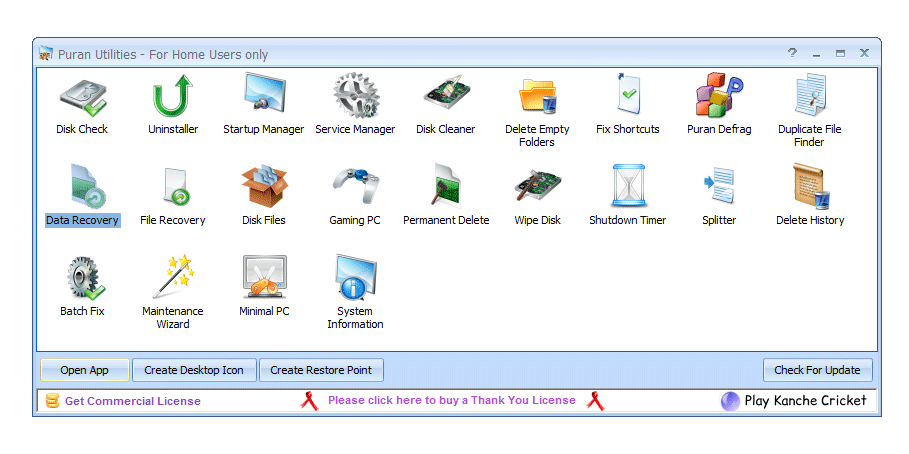
Восстановление утраченных данных – процесс, требующий внимательности к деталям, сосредоточенности и усидчивости. Если поверх утраченной информации на винчестер не будут записаны другие файлы, то воспользовавшись одной из предложенных программ вы с вероятностью 99% сможете вернуть потерянные данные программным путем, не обращаясь в специализированный центр и сэкономив достаточно внушительную сумму, если диск не сгорел и не поврежден.
